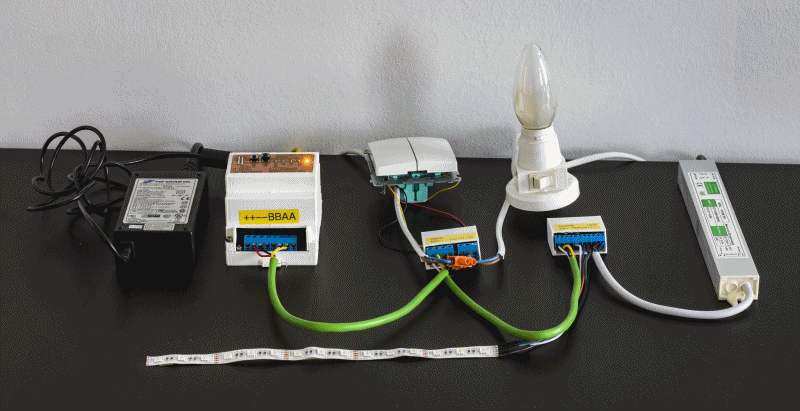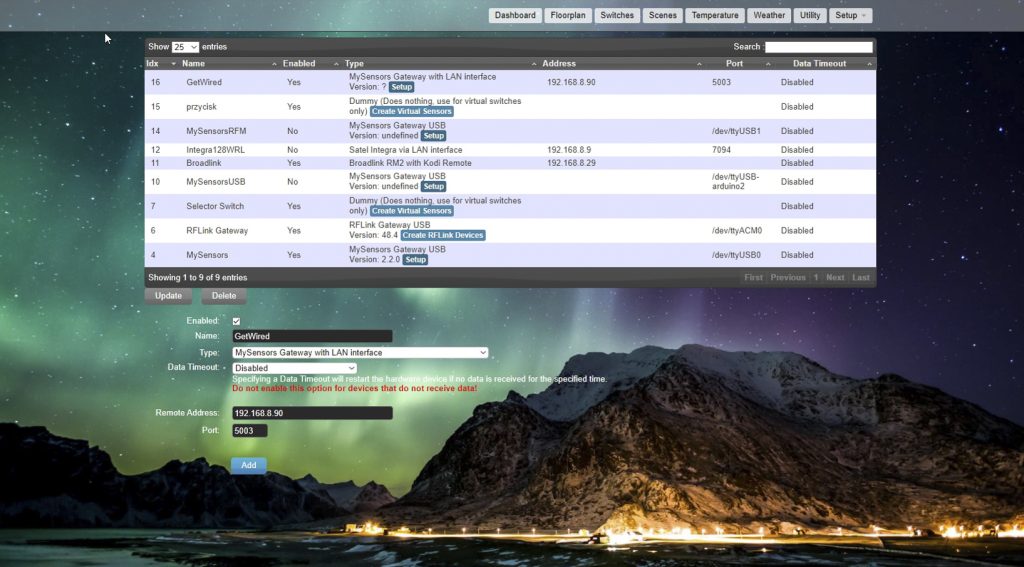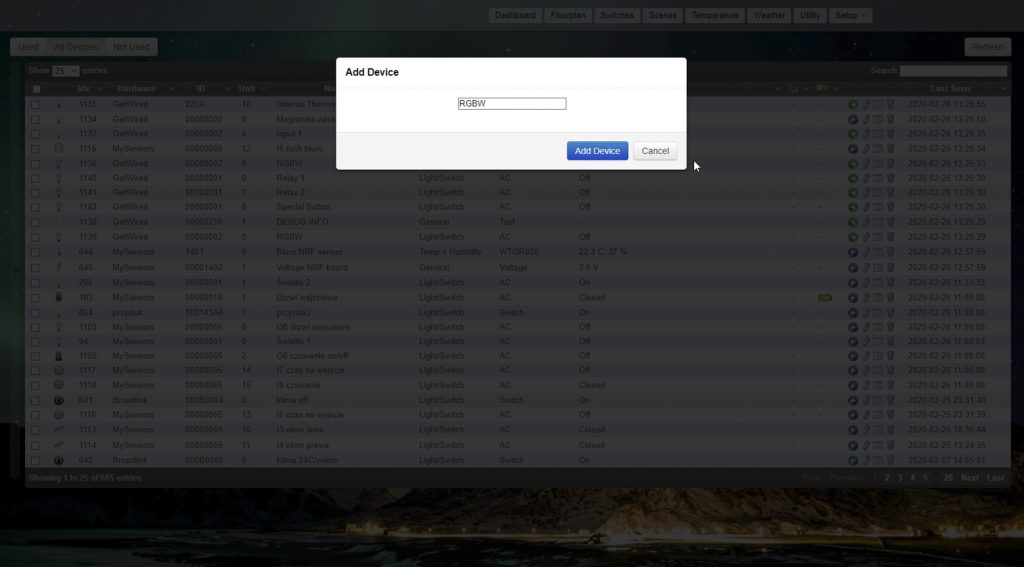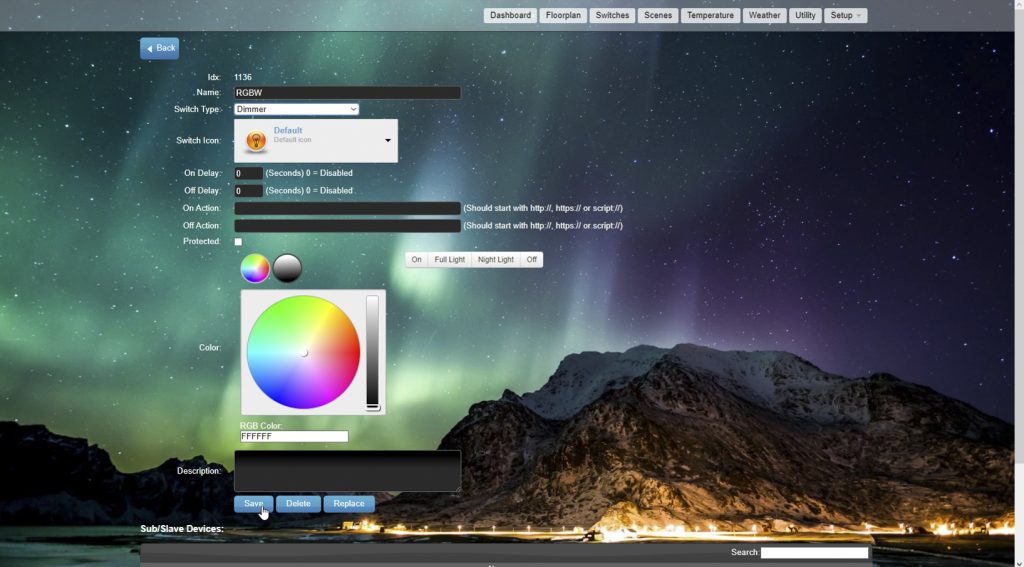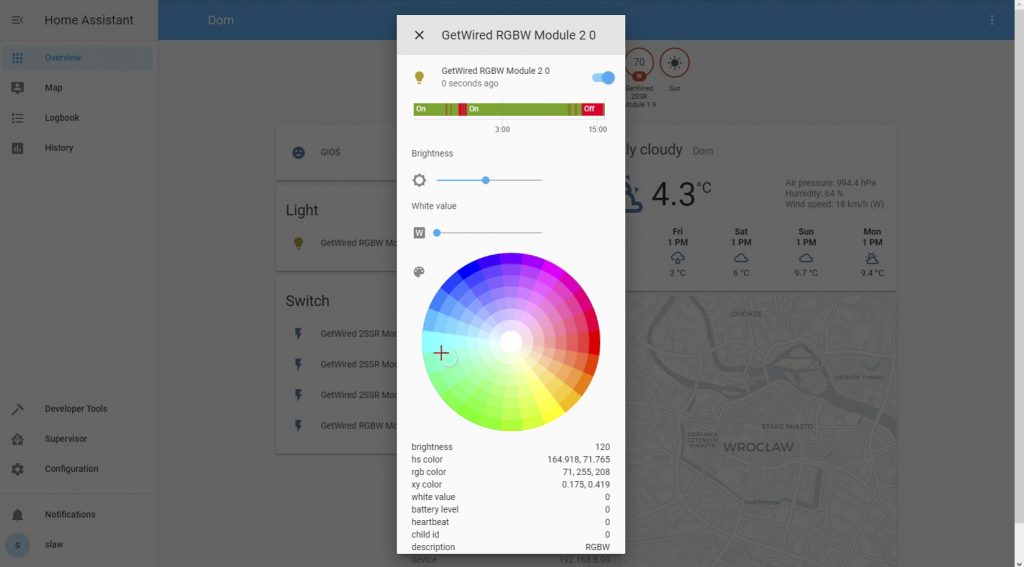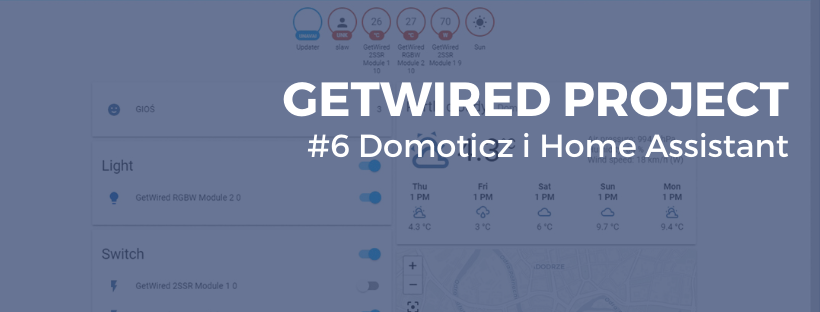
Dzisiejsza aktualizacja pokaże Wam jak moduły GetWired współpracują z najpopularniejszymi kontrolerami automatyki domowej, tj. z Domoticz’em i Home Assistant’em. Na początek przypomnijmy, że można używać tylko jednego kontrolera jednocześnie. Skoro to już pamiętamy, przejdźmy do rzeczy!
#6 Współpraca z Domoticz i Home Assistant
GetWired i Domoticz
Korzystanie z GetWired w systemie Domoticz jest właściwie dość proste. Jeśli wszystko zostało już ustawione tak, jak pokazano w [poprzedniej aktualizacji](link-do-bloga) to znaczy, że przyszedł czas na trochę konfiguracji. Na początek należy odciąć zasilanie od modułów wciskając przycisk CONF na panelu Gateway’a (powinna się zapalić dioda CONF – patrz zdjęcie).
Następnie otwórz interfejs http systemu Domoticz i kliknij Konfiguracja → Sprzęt. Z rozwijanego menu pod tabelą sprzętu wybierz MySensors Gateway with LAN interface (ostatecznie GetWired korzysta z protokołu MySensors). Będzie trzeba skonfigurować następujące opcje:
| Opcja | Ustawienie |
| Włączone | Tak |
| Nazwa | Dowolna |
| Limit czasu danych | Wyłączone |
| Adres IP | Jak ustawiono w programie* |
| Port | Jak ustawiono w programie |
* Zobacz poprzednią aktualizację.
Po dodaniu Gateway’a do systemu Domoticz odśwież stronę. W wierszu tabeli sprzętu odpowiadającemu nowo dodanemu urządzeniu powinna pojawić się wersja oprogramowania biblioteki MySensors. Następnie ponownie wciśnij przycisk CONF na panelu (dioda CONF powinna zgasnąć, a zaświecić powinna dioda POWER). Dzięki temu napięcie zasilania modułów powinno zostać przywrócone, co spowoduje wykonanie funkcji prezentacji, a co za tym idzie, „przedstawienie się” modułów systemowi Domoticz. W razie jakichkolwiek problemów procedura restartu modułów z użyciem przycisku CONF może zostać powtórzona.
Celem dodania modułów jako urządzenia w interfejsie Domoticz wybierz Konfiguracja → Urządzenia. Pojawi się tabela wyświetlająca wszystkie urządzenia możliwe do dodania do systemu. Wybierz urządzenia, które chcesz dodać i wciśnij zieloną strzałkę po prawej stronie. Następnie wystarczy już tylko nadać nazwę i gotowe!
GetWired i Home Assistant
Konfiguracja Home Assistant’a do współpracy z GetWired jest jeszcze łatwiejsza! Po odpowiednim zedytowaniu pliku configuration.yaml (przykładowa konfiguracja poniżej), moduły zostaną automatycznie wykryte i dodane do interfejsu. Wystarczy tylko zrestartować system, a po jego ponownym uruchomieniu wykonać procedurę restartu modułów z użyciem przycisku CONF (dokładnie opisana powyżej w sekcji nt. Domoticz’a). Polecamy też prześledzić opis konfiguracji MySensors bezpośrednio z dokumentacji Home Assistant.
# Przykładowa konfiguracja pliku configuration.yaml
mysensors:
gateways:
– device: „192.168.0.70”
persistence_file: „path/mysensors3.json”
tcp_port: 5003
optimistic: false
persistence: true
version: „2.3”
Aktualizacja firmware GetWired
Ostatnio trochę popracowaliśmy również nad naszym oprogramowaniem. Zmiany w najnowszej wersji obejmują:
- Wsparcie dla Home Assistant (wymagana przez HA dodatkowa prezentacja sensorów),
- Pomiar prądu stałego dla RGBW Shield,
- Lepsza dokładność pomiaru prądu,
- Poprawiona procedura aktualizacji danych z pomiaru prądu do kontrolera (każda znacząca zmiana poboru prądu jest raportowana),
- Możliwość zdefiniowania wielkości cos(fi) dla obciążenia,
- Nowa sekcja „Quick config” w Configuration.h – jeszcze łatwiejsza konfiguracja oprogramowania,
- Obsługa przycisku i diody CONF w oprogramowaniu Gateway’a.
Właściwie wszystkie przedstawione zmiany są dość istotne i w sposób wyraźny poprawiają pracę modułów. Na razie nowy kod jest jeszcze w developement branch, gdzie czeka na dodatkowe testy, ale wkrótce zostanie włączony do głównej gałęzi.
Na dzisiaj to już wszystko. Jeśli macie jakieś sugestie, albo specjalne życzenia – dajcie nam znać. W następnej aktualizacji pokażemy jak zaplanować instalację GetWired w swoim domu. A tymczasem, jak zwykle, polecamy zachować spokój i wesprzeć GetWired! Przejdź do strony kampanii
Wszystkie dotąd opublikowane wpisy o kampanii: